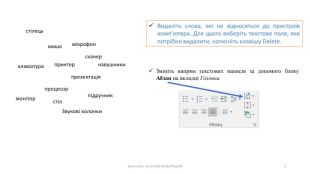Уведення та вставлення текстів на слайдах. Редагування і форматування текстів на слайдах
Про матеріал
Матеріал до уроку "Уведення та вставлення текстів на слайдах. Редагування і форматування текстів на слайдах" за підручником Інформатика 5 клас, авторів Ривкінд Й. Я., Лисенко Т. І., Чернікова Л. А., Шакотько В. В. Перегляд файлу
Зміст слайдів
ppt
Оцінка розробки


Безкоштовний сертифікат
про публікацію авторської розробки
про публікацію авторської розробки
Щоб отримати, додайте розробку
Додати розробку






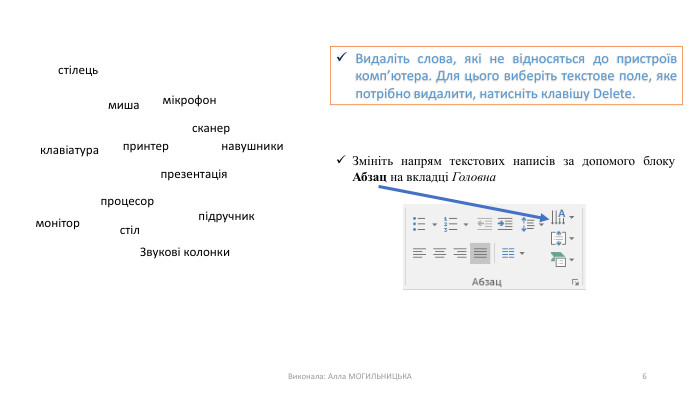



![Виконала: Алла МОГИЛЬНИЦЬКА * Використані джерела Інформатика : підруч. для 5ьго кл. закл. заг. сеь ред. освіти / Й.Я. Ривкінд [та ін.]. — Київ : Генеза,. 2018. — 208 с. : іл. https://frime.ua/klaviatura/klaviatura-frime-moonfox https://ergo-ua.com/ua/goods/mysh-ergo-m-240-wl-1781172.html https://techtoday.in.ua/ru/news-ru/skaner-dlya-ofysa-kakye-byvayut-y-kak-ne-oshybytsya-s-vyborom-159193.html https://tik-tak.kiev.ua/audio-technica-pro31 https://www.moyo.ua/monitor_24_dell_se2422h_210-azgt/495000.html https://upload.wikimedia.org/wikipedia/commons/thumb/c/c5/Logitech_Quickcam_Pro_4000.jpg/220px-Logitech_Quickcam_Pro_4000.jpg https://b-pro.com.ua/ru/katalog/prezentacionnoe-oborudovanie/proektor-korotkofokusnij-standartnij https://kiber-image.kibernetiki.com.ua/resized/f880d39f-82d4-4c00-be6a-d5de509d389b-large.webp https://upload.wikimedia.org/wikipedia/commons/thumb/a/ad/Canon_PIXUS_560i_expand.jpg/200px-Canon_PIXUS_560i_expand.jpg http://cpto.dp.ua/public_html/posibnyky/posibnyk_ooi/IMG/11-2.0.jpg Виконала: Алла МОГИЛЬНИЦЬКА * Використані джерела Інформатика : підруч. для 5ьго кл. закл. заг. сеь ред. освіти / Й.Я. Ривкінд [та ін.]. — Київ : Генеза,. 2018. — 208 с. : іл. https://frime.ua/klaviatura/klaviatura-frime-moonfox https://ergo-ua.com/ua/goods/mysh-ergo-m-240-wl-1781172.html https://techtoday.in.ua/ru/news-ru/skaner-dlya-ofysa-kakye-byvayut-y-kak-ne-oshybytsya-s-vyborom-159193.html https://tik-tak.kiev.ua/audio-technica-pro31 https://www.moyo.ua/monitor_24_dell_se2422h_210-azgt/495000.html https://upload.wikimedia.org/wikipedia/commons/thumb/c/c5/Logitech_Quickcam_Pro_4000.jpg/220px-Logitech_Quickcam_Pro_4000.jpg https://b-pro.com.ua/ru/katalog/prezentacionnoe-oborudovanie/proektor-korotkofokusnij-standartnij https://kiber-image.kibernetiki.com.ua/resized/f880d39f-82d4-4c00-be6a-d5de509d389b-large.webp https://upload.wikimedia.org/wikipedia/commons/thumb/a/ad/Canon_PIXUS_560i_expand.jpg/200px-Canon_PIXUS_560i_expand.jpg http://cpto.dp.ua/public_html/posibnyky/posibnyk_ooi/IMG/11-2.0.jpg](/uploads/files/3230571/430346/485950_images/10.jpg)